I den här guiden lär du dig hur du manuellt kan skapa beställningar i dine e-butiks administration. Manuellt orderskapande är en premiumfunktion tillgänglig med Business-paketet.
I allmänhet används den här funktionen främst för statistik- och redovisningsändamål för din e-butik. Du kan använda den för att till exempel skapa kvitton för beställningar utanför e-butiken (i fysisk butik), om du av misstag raderar någon av beställningarna, eller om kunden vill köpa något ytterligare under upphämtning i butiken. Inget e-postmeddelande skickas till kunden och ingen betalning sker inom vårt system (betalningsportalen tar inte emot en begäran om betalning). Beställningen kommer i allmänhet att förbli obetald och du måste markera ordern som betald manuellt.
1. För att skapa en ny manuell beställning, välj Översikt och sedan Ordrar i projektdetaljen.
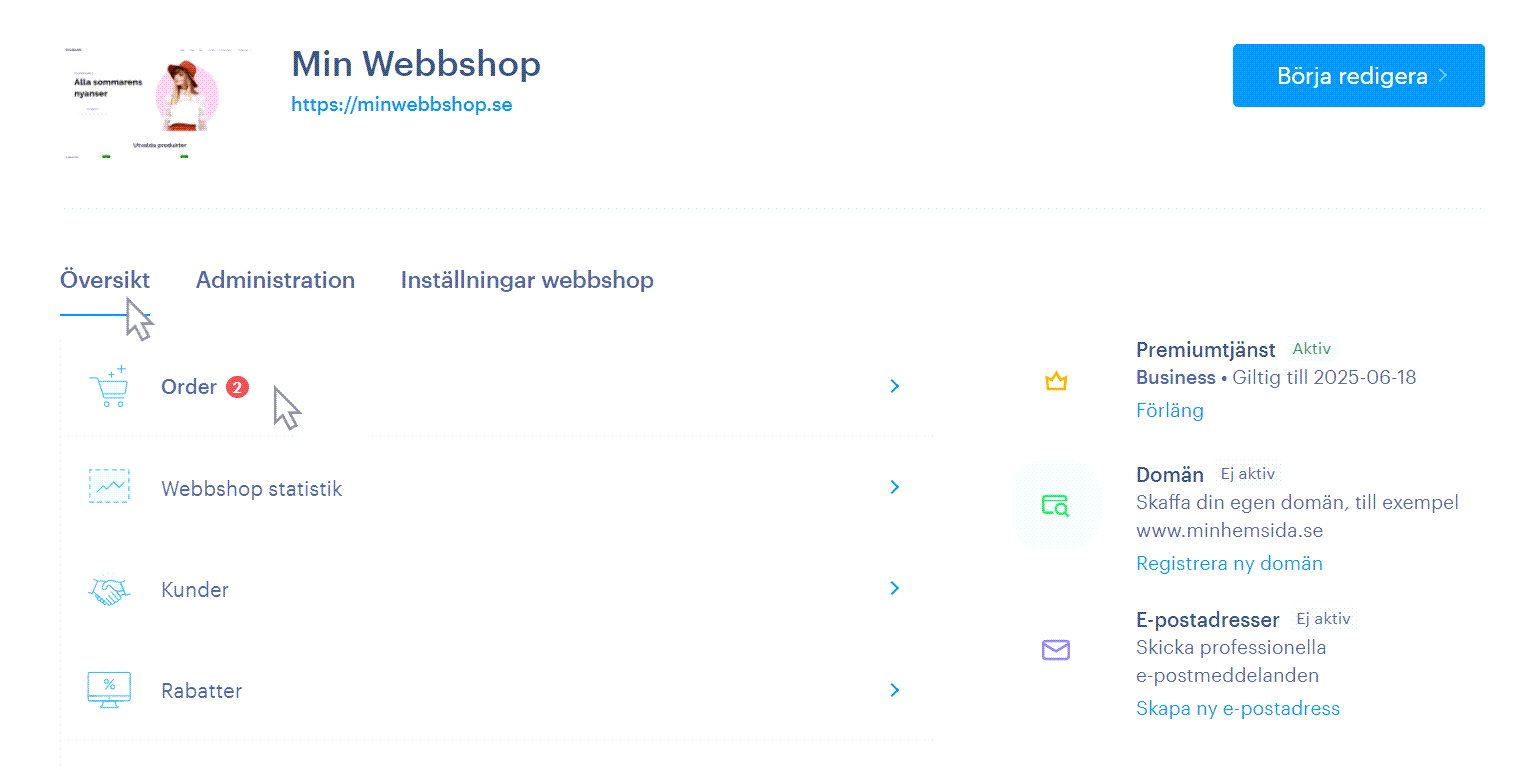
2. Klicka på knappen Skapa ny order.
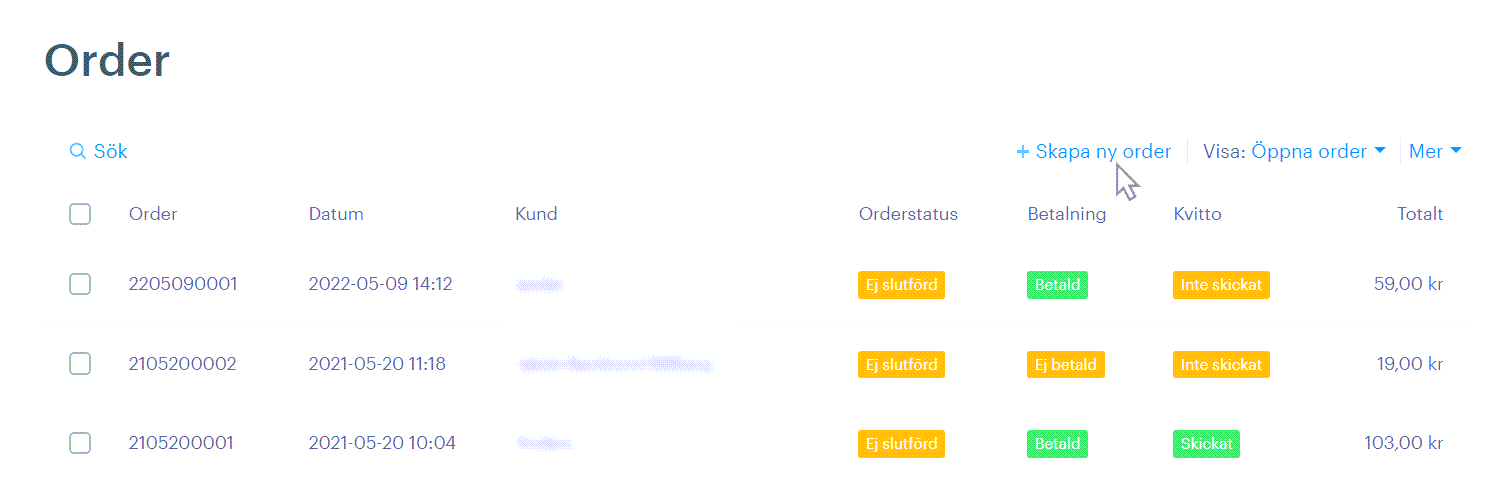
3. Du ser därefter två kolumner. Den vänstra representerar kunden, och den högra kolumnen inkluderar orderdetaljerna.
TIPS: Om du har mer än ett språk tillagt i din e-shop inkluderas ett spårkvalsfält i den vänstra kolumnen. Den kan användas för att påverka språket för vissa fält, till exempel organisationsnummer och momsnummer.
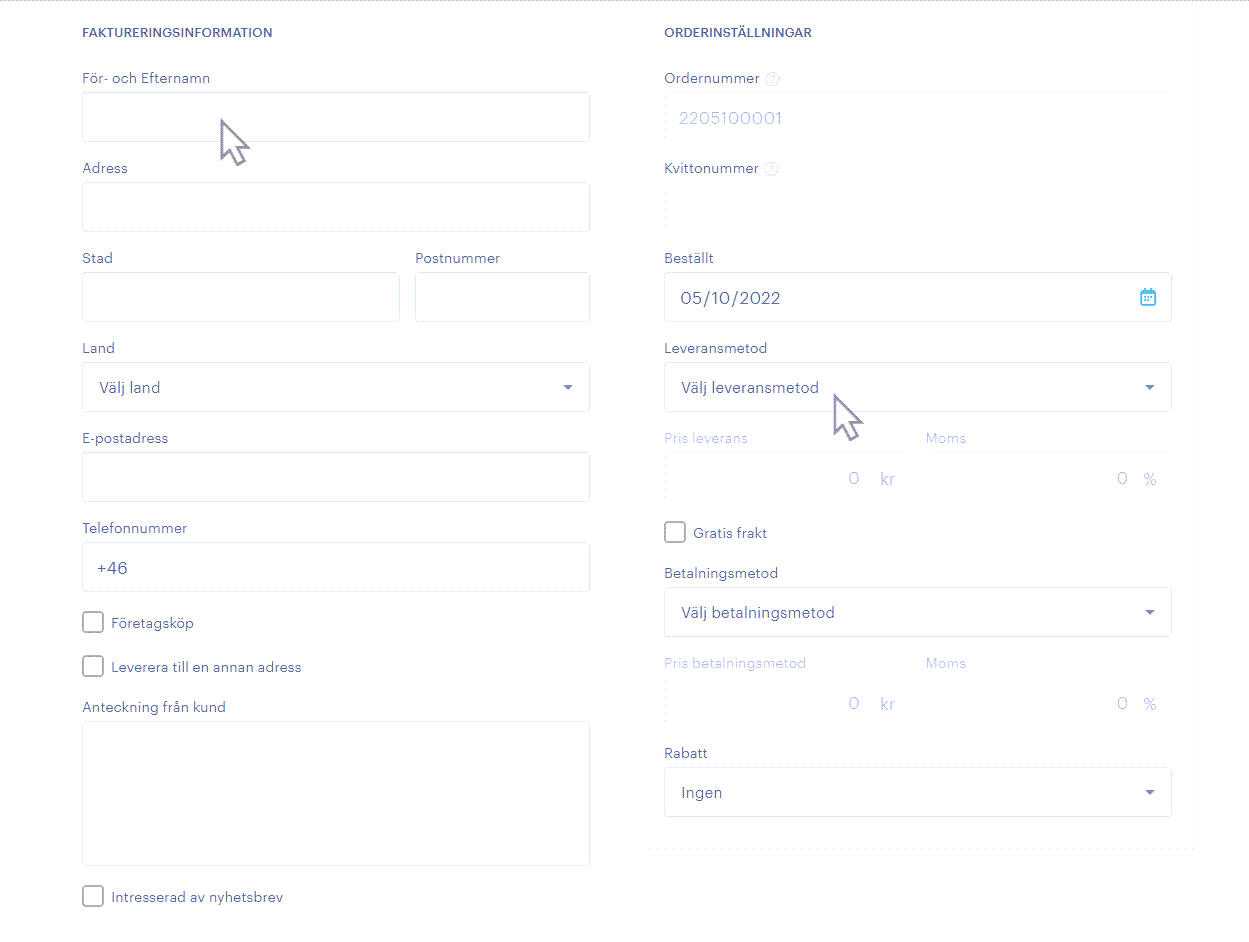
4. I botten inkluderar du de beställda produkterna, samt eventuella varianter och antal styck köpta. Om du har ställt in ett begränsat lagerantal för produkten/erna i fråga, kommer produktantalet du här anger att dras av från lagerstatusen.
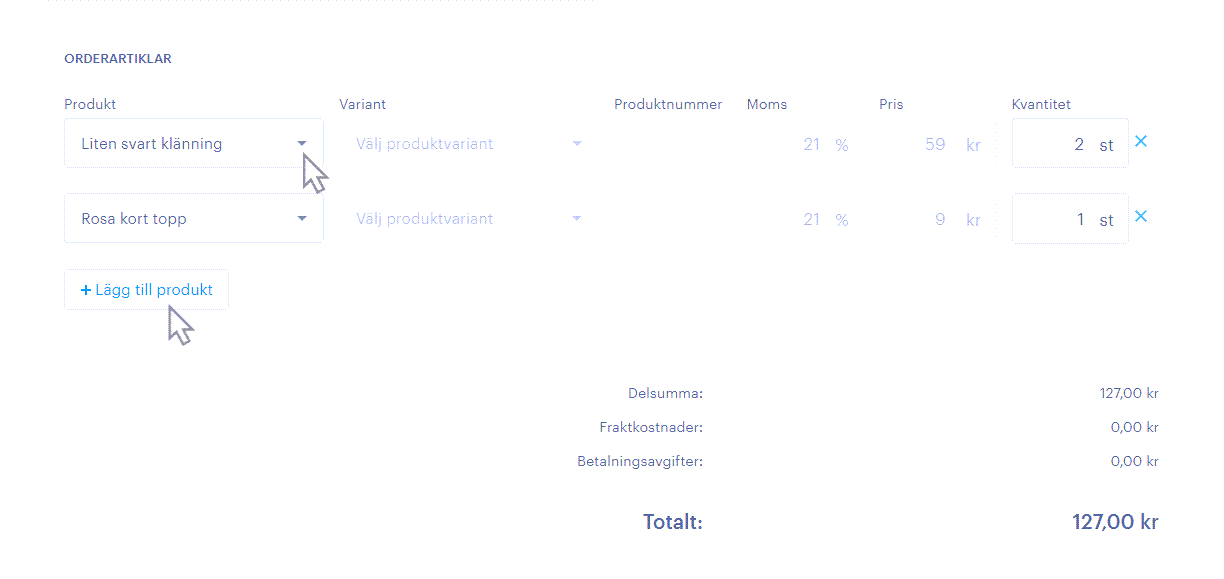
5. Klicka på knappen Spara & stäng i det övre högra hörnet för att spara den manuellt skapade beställningen.
Information om orderinställningar
Ordernummer och kvittonummer: Dessa fält kan inte ändras, utan fylls i automatiskt enligt nästa tillgängliga nummer för din webbshop. Mer information om att ställa in formatet på kvitton finns här.
Beställt: Här kan du fylla i valfritt beställningsdatum.
Leveransmetod: Här kan du välja ett av de leveranssätt du aktiverat i din webbshop.
Betalningsmetod: Här kan du välja betalningsmetod. Om du väljer en automatisk betalningsmetod, såsom kortbetalning, Klarna eller PayPal, skapas ingen betalningsförfrågan som nämt inledningsvis.
Rabatt: Här kan du välja en av rabatterna som du har skapat i e-butiken och tillämpa den på beställningen. Endast aktiva rabatter listas. Rabatter för fri frakt kan inte väljas.
OBS: När du väljer en rabatt manuellt, tillämpas inte de allmänna reglerna för rabatter. Till exempel vid rabatt på leverans vid köp över 100 SEK, kommer rabatten att tillämpas, trots att värdet på köpet är lägre än 100 SEK.
TIPS: Om du vill redigera en befintlig beställning kan du använda våra instruktioner här. För att ställa in automatisk kvittering, fortsätt här.